모든 설치할 수 있는 확장, Chrome은 시간이 지남에 따라 많은 변화를 겪을 수 있습니다. 이로 인해 브라우저가 작동을 시작하고 제거하고 싶게 만들 수 있습니다. 그러나 그렇게 멀리 가기 전에 항상 깨끗한 시작을 위해 재설정을 시도할 수 있습니다. 단계는 초보자에게 친숙하므로 기술에 정통하지 않은 경우 걱정할 것이 없습니다.
Chrome을 재설정하면 어떻게 되나요?
Chrome을 재설정하고 싶지만 그 작업이 무엇인지 모르기 때문에 약간 주저할 수 있습니다. Chrome을 재설정하면 모든 사이트의 모든 개인 설정이 손실되고 인터넷 사용 기록, 쿠키 및 캐시가 삭제됩니다. 다음에 Chrome을 사용할 때 기본 설정으로 설정됩니다. 홈 페이지, 새 탭 및 고정 탭에 대한 모든 변경 사항에 작별 인사를 할 수도 있습니다.
계정에 로그인하면 모든 기기에서 변경 사항을 알 수 있습니다. 계정이 두 개 이상인 경우 다른 계정은 재설정의 영향을 받지 않습니다. 북마크, 글꼴, 접근성 설정, 저장된 비밀번호 및 읽기 목록에 대해 걱정할 필요가 없습니다. 그들은 여전히 거기에 있을 것입니다. 여전히 브라우저를 재설정하려면 이 작업을 수행해야 합니다.
Chrome 브라우저를 재설정하는 방법
브라우저가 열리면 오른쪽 상단의 점을 클릭하고 설정으로 이동합니다.
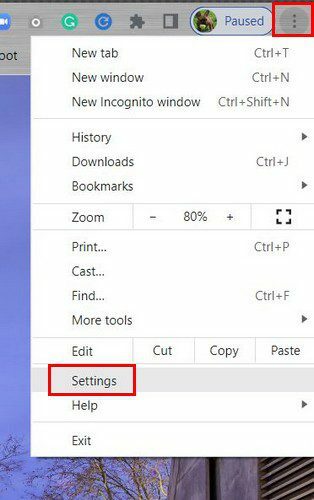
일단 설정, 클릭 재설정 및 정리 왼쪽 옵션. 첫 번째 옵션은 Chrome을 원래 설정으로 설정하는 것입니다.
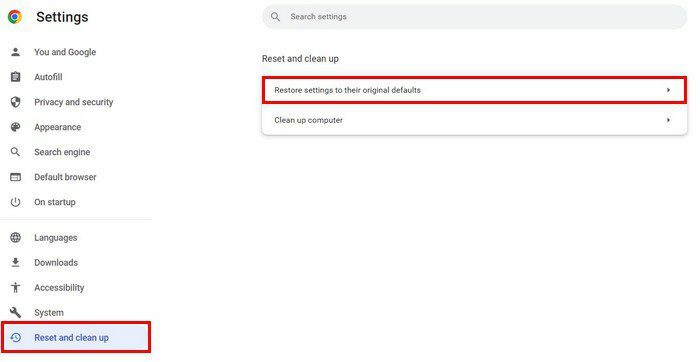
옵션을 클릭하면 프로세스를 진행하면 무엇이 지워지는지 알려주는 간단한 메시지가 표시됩니다. 프로세스를 계속 진행하려면 파란색 설정 재설정 버튼을 클릭하세요.
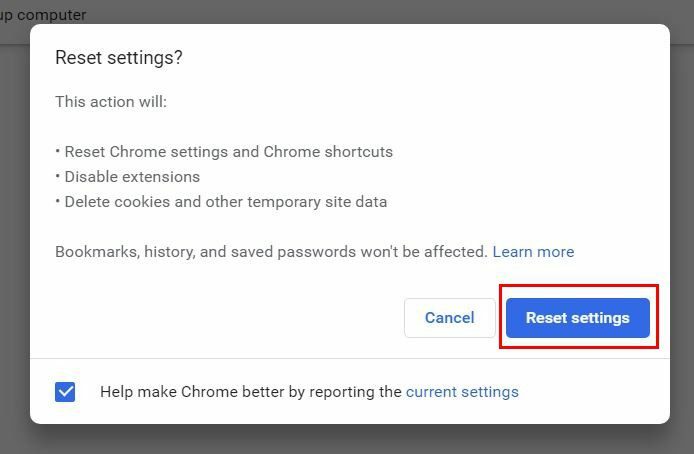
Chrome 재설정과 관련하여 이것이 전부입니다. 잃어버린 것이 Chrome을 재설정할 가치가 있다면 이제 얼마나 쉬운지 아실 것입니다. 한 번 진행하면 되돌릴 수 없음을 명심하십시오.
결론
Chrome을 초기화해야 하는 이유는 여러 가지가 있습니다. 설치한 확장 프로그램이 문제를 일으킬 수 있습니다. 어떤 것인지 확실하지 않기 때문에 전체 브라우저를 재설정하기로 결정합니다. 브라우저를 재설정하면 이전에 겪었던 문제를 처리할 필요 없이 0부터 시작할 수 있습니다. Chrome을 몇 번이나 초기화해야 했나요? 아래 댓글에서 생각을 공유하고 소셜 미디어에서 다른 사람들과 기사를 공유하는 것을 잊지 마십시오.